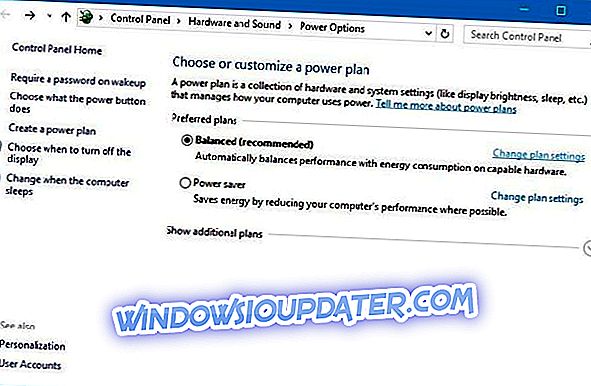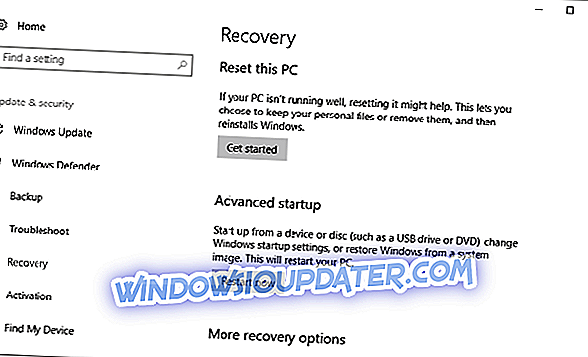Embora a Atualização dos Criadores do Windows 10 tenha trazido muitos aprimoramentos, ela também causou bastante agitação na comunidade do Windows devido aos muitos recursos e bugs defeituosos que surgiram após a atualização.
Um dos recursos que faltam para alguns usuários é o estado de suspensão híbrida. Como você provavelmente sabe, esse recurso é uma simbiose de suspensão e hibernação. Ele ultrapassa o Sleep em economia de energia e a hibernação na velocidade de carregamento, armazenando tudo na RAM, para que você possa continuar do mesmo ponto.
Se o recurso de suspensão híbrida estiver ausente das opções do Windows, verifique a lista de possíveis correções abaixo.
Como recuperar o sono híbrido ausente na atualização dos criadores do Windows 10
Verifique o BIOS e suporte
Infelizmente, certas placas-mãe e notebooks / 2-em-1 não suportam o recurso de suspensão híbrida. Placas-mãe mais antigas são produzidas e otimizadas em termos de recursos para Sleep e Hibernate, mas não para a combinação dessas duas. Então, o primeiro passo que você deve dar é verificar a disponibilidade de um dado estado de sono. Isso pode ser feito seguindo estas instruções:
- Clique com o botão direito do mouse em Iniciar e abra Comand Prompt (Admin).
- Na linha de comando, digite o seguinte comando e pressione Enter:
- powercfg –availablesleepstates
- Se o estado Híbrido estiver disponível, mas ainda estiver faltando, você deverá verificar outras etapas.
No entanto, se não estiver, você não poderá usar o estado de suspensão Híbrida. Além disso, pode haver algumas opções ocultas no BIOS que você deve levar em consideração. Isso permitirá que você veja se sua placa-mãe suporta suspensão híbrida, mas tem certas funções relacionadas desativadas por padrão. Para habilitar esses recursos, você precisará navegar até as configurações do BIOS e procurar o recurso “Suspender para RAM”. Certifique-se de que esteja ativado antes de continuar com etapas adicionais.
Atualizar drivers
Além disso, os drivers, incluindo a versão atualizada da sua BIOS, são indispensáveis. Nem sempre importa se o problema em questão não está exclusivamente relacionado aos drivers. Para a estabilidade e funcionalidade do sistema, é vital ter suporte de software adequado. Por isso, verifique se todos os seus drivers estão instalados e atualizados corretamente. Clique com o botão direito em Iniciar e abra o Gerenciador de dispositivos. Lá, você pode verificar cada driver individualmente e atualizá-los.
Além disso, você deve verificar sua versão do BIOS e atualizá-lo, se necessário. Mas lembre-se de que o flash de um BIOS é uma operação complexa e bastante arriscada também. Portanto, aja com cuidado e informe-se completamente antes de iniciar o procedimento.
Restaurar configurações padrão no Power Plan
Existem vários relatórios de que a Atualização para criadores alterou algumas das configurações padrão / personalizadas, afetando determinados recursos do sistema. O mesmo vale para as opções de energia, incluindo o estado de suspensão híbrida. Portanto, para esse propósito, aconselhamos que você navegue até as configurações do plano de energia e redefina essas configurações para os valores padrão.
Se você não tiver certeza de como fazer isso, siga as instruções abaixo:
- Clique com o botão direito do mouse no menu Iniciar e abra o Painel de Controle.
- Abra o hardware e o som na categoria de exibição.
- Selecione Opções de energia.
- Realce seu plano de energia ativo.
- Clique em Alterar configurações do plano.
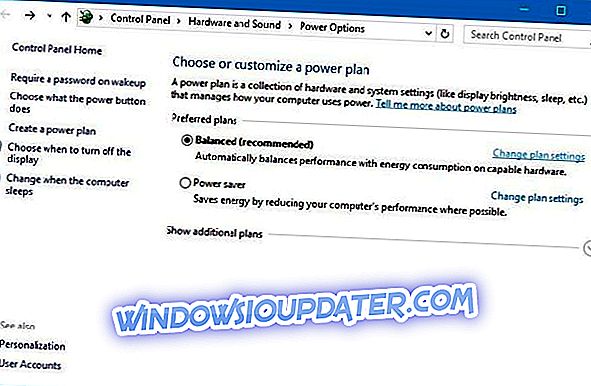
- Na parte inferior, clique em Restaurar configurações padrão para este plano.
- Confirme as alterações.
Essa é a maneira padrão de recuperar o modo de suspensão Híbrido na lista de estados de suspensão disponíveis. No entanto, as pessoas que ainda não conseguem resolver o problema dessa maneira podem recorrer a alguns pequenos ajustes no registro.
Tweak Registry
Como mencionamos acima, as atualizações tendem a alterar algumas das configurações dos sistemas vitais. Como visto acima, alguns deles podem ser restaurados simplesmente redefinindo as configurações de fábrica. Mas, ocasionalmente, você precisará utilizar uma abordagem mais avançada. Ou seja, você precisará navegar até o registro e certificar-se de que o estado de suspensão híbrida esteja ativado.
Para fazer isso, siga as instruções abaixo:
- Na barra de pesquisa do Windows, digite regedit e abra o Editor do Registro.
- Navegue para HKEY LOCAL MACHINESYSTEMCurrentControlSetControlPower .
- Certifique-se de que o valor de HyberbootEnabled esteja definido como 1.
- Se não estiver, clique com o botão direito do mouse e altere o valor para 1.
- Salve as alterações e feche o Editor.
- Reinicie seu PC.
No entanto, se isso não for suficiente para recuperar a opção Hybrid sleep state e você gostar muito desse modo de economia de energia, suas únicas opções restantes serão drásticas.
Use opções de recuperação
No final, você pode optar por opções de recuperação e se livrar da atualização mais recente. Sim, embora possa ser rico em recursos ou até mesmo melhor otimizado até certo ponto, esse ou outros problemas semelhantes foram suficientes para alguns usuários fazerem alguns movimentos decisivos.
Recomendamos que você use algumas das funções de restauração / reinicialização antes de finalmente decidir executar uma reinstalação limpa. Para esse fim, nós o orientaremos no procedimento Redefinir este PC, mantendo seus dados e redefinindo apenas suas configurações.
- Pressione a tecla Windows + I para abrir o aplicativo Configurações.
- Abra a opção Atualização e Segurança.
- Escolha Recuperação no painel esquerdo.
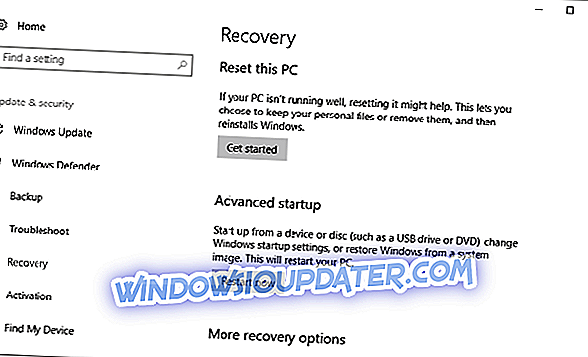
- Clique em Primeiros passos sob Redefinir este PC.
- Escolha Manter meus arquivos.
Alguns usuários estão bastante desapontados com a falta desse recurso e os ouvimos. A opção Hybrid sleep state é incrível, especialmente para usuários de laptop que exigem o máximo de bateria possível. No entanto, ocasionalmente, é difícil resolver problemas instigados por atualização e, como tal, pode ser forçado a usar os recursos de estado de suspensão antigos como Suspender e Hibernar.
Não se esqueça de nos contar sobre sua experiência ou postar perguntas relacionadas a assuntos. A seção de comentários está abaixo!